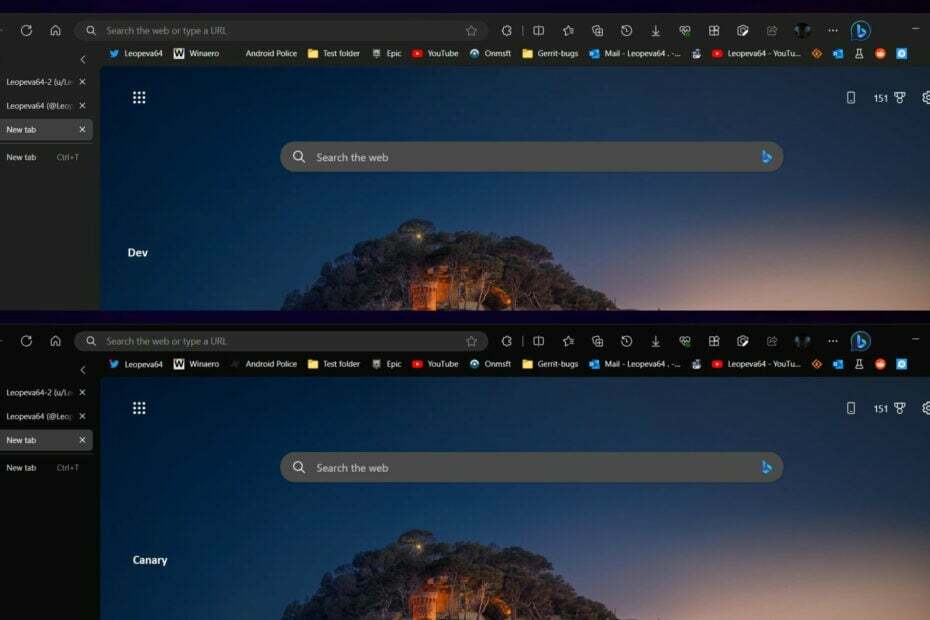Rikutud brauseri laiendused põhjustavad selle probleemi Bing Chatis
- Probleem võib tekkida võrguühenduse probleemide, aegunud brauserite ja Microsofti serveritega seotud probleemide tõttu.
- Tõrkeotsinguks tühjendage brauseri vahemälu või installige brauseri uusim versioon.

XINSTALLIMINE Klõpsates ALLALAADIMISE FAILIL
See tarkvara parandab keskmised arvutivead, kaitseb teie faile, kaitseb teie privaatsust ja hoiab ära riistvararikked, maksimeerides samal ajal teie masina jõudlust.
Kolme lihtsa sammuga saate parandada arvutiprobleeme ja eemaldada rikutud faile.
- Laadige alla ja installige Fortect.
- Skannimisprotsessi alustamiseks käivitage rakendus.
- Klõpsake nuppu Alusta remonti nuppu, et lahendada kõik teie arvuti privaatsust ja jõudlust mõjutavad probleemid.
- Fortecti on alla laadinud 0 lugejad sel kuul.
Microsofti Bing Chat on tellitav isiklik assistent, mis mõistab küsimusi ja vastab neile inimlikus keeles. Paljud teatasid aga, et Bing Chat nende jaoks ei tööta.
Selle funktsiooniga on juba olnud omajagu probleeme ja me kirjutasime sellest hiljuti Bingi viga E010014 eraldi juhendis.
Selle probleemi lahendamine on üsna lihtne, kuid enne selle probleemiga tegelemist vaatame, mis selle probleemi põhjustab.
Miks Bing Chat ei tööta?
Mitmel põhjusel ei pruugi Bing Chat, Microsofti Edge'i brauseri uusim lisand, töötada. Mõned põhjused on järgmised:
- Võrguühenduse probleemid - Vajalike rajatiste ja teenustega ühenduse loomiseks vajab Bing Chat stabiilset ja kiiret Interneti-ühendust. Kui teil on võrgu ülekoormus või muud võrguga seotud probleemid teie arvutis, ei pruugi Bing Chat töötada.
- Bingi vestlusserver pole terve – Serveri hoolduse või seisaku ajal võivad tekkida probleemid, mis takistavad Bingil ühenduse loomist.
- Rikutud brauseri vahemälu ja küpsised – Probleem võib ilmneda siis, kui brauserisse salvestatud vahemälu ja küpsised on rikutud ja mõjutavad veebirakenduse jõudlust. Samuti takistab see brauseril uut vahemälu ja küpsiseid kirjutamast.
- Brauseri laienduste häired – Mõned brauseri laiendused võivad segada veebiprogrammide, sealhulgas Bing Chati, tegevust. Nad võivad blokeerida veebirakenduse sidemarsruudi, põhjustades selle ei reageeri või tardub.
- Aegunud brauser – Bing Chati käitamine aegunud veebibrauseris võib põhjustada probleeme selle funktsionaalsusega. Brauser ei ühildu veebirakendusega, mistõttu Bing Chat jookseb kokku või ei tööta.
Need tegurid võivad erinevates arvutites olenevalt esinemise asjaoludest erineda. Sellegipoolest saate probleemi lahendada, järgides alltoodud samme.
Mida teha, kui Bing Chat ei tööta?
Enne täpsemate tõrkeotsingu toimingute jätkamist soovitame teil läbida järgmised eelkontrollid.
- Sulgege ja avage brauser uuesti.
- Kontrolli Bing Chati serveri olek ja Ava AI olek.
- Proovige kasutada Bing Chati teises brauseris.
- Võtke ühendust Bingi tugi.
- Parandage võrguprobleemid arvutis.
Kui te ei saa probleemi lahendada, jätkake järgmiste lahendustega.
1. Tühjendage Microsoft Edge'i brauseri vahemälu ja küpsised
- Käivitage Microsoft Edge brauseris arvutis ja seejärel klõpsake kolm punkti avada Menüü ja valige Seaded.

- Minema Privaatsus, otsing ja teenused vasakust külgribalt.
- Klõpsake nuppu Valige, mida kustutada all olevat nuppu Kustuta sirvimise andmed sakk.

- Märkige ruut Vahemällu salvestatud pildid ja failid ja küpsised ja muud saidi andmed valikuid, seejärel klõpsake nuppu Selge nüüd nuppu.

- Taaskäivitage Microsoft Edge, et kontrollida, kas Bing Chati mittetöötav probleem on lahendatud.
Brauseri vahemälu ja küpsiste tühjendamine kustutab rikutud failid, mis takistavad selle toimimist ja Bing Chatiga seotud probleemide lahendamist.
Eksperdi nõuanne:
SPONSEERITUD
Mõnda arvutiprobleemi on raske lahendada, eriti kui tegemist on puuduvate või rikutud Windowsi süsteemifailide ja hoidlatega.
Kasutage kindlasti spetsiaalset tööriista, nt Fortect, mis skannib ja asendab teie katkised failid oma hoidlast värskete versioonidega.
Saate lugeda, kuidas parandada Microsoft Edge ei avane Windows 11-s, kui teil on probleeme.
2. Eemaldage brauseri laiendused
- Käivitage Microsoft Edge brauser ja klõpsake nuppu kolm punkti avamiseks paremas ülanurgas Menüü. Minge läbi ja klõpsake nuppu Laiendused.

- Valige laienduste loendist ja klõpsake nuppu Laienduste haldamine.

- Lülitage laienduslüliti välja, et see keelata ja kontrollida, kas tõrge püsib.
- Korrake ülaltoodud samme kõik laiendused et leida Bing Chati probleemi põhjus.
- Pärast vigase leidmist klõpsake nuppu Eemalda nuppu tõrke põhjustavate laienduste desinstallimiseks.

Vigaste või segavate Microsoft Edge'i brauserilaiendite eemaldamine ei takista neil veebirakenduste (nt Bing Chat) funktsioone.
Lugege selle kohta parimad Microsoft Edge'i brauserilaiendid parema sirvimiskogemuse tagamiseks.
3. Värskendage rakendust Microsoft Edge
- Ava Microsoft Edge brauseris arvutis, seejärel klõpsake nuppu kolm punkti paremas ülanurgas, et avada Menüü. Valige Abi ja tagasiside valik vasakult külgribal.

- Klõpsake nuppu Microsoft Edge'i kohta nuppu külgmenüüst. Microsoft Edge otsib automaatselt värskendusi Teave lehe kohta kui neid on.
- Lülitage lüliti sisse Laadige värskendus alla mõõdetud ühenduste kaudu et lubada rakendusel värskendusi alla laadida ja installida.

Edge'i brauseri tarkvara värskendamine parandab kõik eelmiste versioonide vead, mis mõjutavad Bing Chati, ja lahendab ühilduvusprobleemid.
Millegi kohta lugema Microsoft Edge'i brauseri uusimale versioonile üleminek Windows 11-s üksikasjalikumate toimingute vaatamiseks.
- Parim Edge'i paroolihaldur: 7 valikut, mida on lihtne kasutada
- Kas te pole Edge'i funktsiooniga rahul? Saate selle eemaldada
4. Keela Windowsi tulemüür
- Klõpsake nuppu Alusta nupp, tüüp kontrollpaneel, ja vajutage Sisenema.
- Valige Windows Defenderi tulemüür valik.
- Klõpsake nuppu Lülitage Windows Defenderi tulemüür sisse või välja lehe vasakust servast.

- Mine lehele Privaatvõrgu seaded ja Avaliku võrgu seaded, seejärel klõpsake raadionuppe Windows Defenderi tulemüüri väljalülitamine (pole soovitatav) valik.

- Väljuge juhtpaneelist ja käivitage Edge, et näha, kas Bing Chat töötab.
Windows Defenderi keelamine teeb Edge'i brauseri häirete tõrkeotsingu. Vaadake meie juhendit muude võimaluste kohta keelake Windows Defender kui teil tekib ülaltoodud toimingutega probleeme.
Lisaks võite olla huvitatud meie põhjalikust juhendist, kui saate selle midagi läks valesti, viga Bingis ja viise selle lahendamiseks.
Samuti ärge kõhelge lugege läbi meie artikkel selle kohta, mida teha, kui puutute kokku uus Bingi veakood E010006 arvutis.
Kui teil on lisaküsimusi või ettepanekuid, kirjutage need kommentaaride jaotisesse.
Kas teil on endiselt probleeme?
SPONSEERITUD
Kui ülaltoodud soovitused ei ole teie probleemi lahendanud, võib teie arvutis esineda tõsisemaid Windowsi probleeme. Soovitame valida kõik-ühes lahenduse nagu Fortect probleemide tõhusaks lahendamiseks. Pärast installimist klõpsake lihtsalt nuppu Vaata ja paranda nuppu ja seejärel vajutage Alusta remonti.